Assalamu'alaikum Wr Wb,
Kali ini saya akan melanjutkan materi dari Web Server Nginx, yaitu Konfigurasi PHP pada Web Server Nginx.
PHP itu apa sih ?
PHP (Hypertext Preprocessor) adalah bahasa skrip yang dapat disisipkan ke dalam HTML. Dengan kata lain, PHP merupakan bahasa pemrograman script server-side yang didesain untuk pengembangan web. PHP juga banyak dipakai untuk memprogram Website dinamis.
Topologi :
Konfigurasi Server
1). Pertama-tama, kita install semua package php terlebih dulu dengan menggunakan epel repository. Untuk menggunakan epel repository ini diperlukan koneksi internet, jadi pastikan server CentOS kalian sudah terhubung ke internet yaa.
yum --enablerepo=epel install php php-mbstring php-pear -y
berikut ini adalah paket yang di instal, pastikan berhasil untuk diinstal.
2). kemudian diinstal pula repository remi nya.
yum install http://rpms.remirepo.net/enterprise/remi-release-7.rpm -y
berikut ini adalah repository remi yang diinstal, pastikan juga berhasil terinstal.
3). Setelah itu, install PHP Fpm (FastCGI Process Manager) dengan menggunakan repo remi yang sudah diinstall sebelumnya.
yum --enablerepo=remi install php-fpm -y
berikut ini adalah paket php-fpm yang diambil dari repository remi, pastikan berhasil terinstal.
4). Selanjutnya, kita edit file www.conf yang terletak pada direktori /etc/php-fpm.d
nano /etc/php-fpm.d/www.conf
5). Lalu cari syntaks user dan group, kemudian ganti yang sebelumnya apache menjadinginx.
kita ganti menjadi nginx, seperti berikut ini :
systemctl start php-fpm
systemctl enable php-fpm
7). Selanjutnya, edit file konfigurasi web server nginx, disini saya mengeditnya di file virtual host yang sudah saya buat pada lab sebelumnya.
nano /etc/nginx/conf.d/dirham-vhost.conf
kemudian kita edit file nya dengan menambahkan skrip yang saya beri warna berikut ini :
keterangan :
FastCGI proxying dalam Nginx pada umunya digunakan untuk menerjemahkan permintaan client untuk server aplikasi yang tidak atau tidak harus menangani permintaan client secara langsung. FastCGI adalah protokol berbasis CGI sebelumnya, atau antarmuka gateway yang umum, protokol ini dimaksudkan untuk meningkatkan kinerja dengan tidak menjalankan setiap permintaan sebagai proses terpisah. Protokol ini digunakan untuk antarmuka yang efisien dengan server yang memproses permintaan untuk konten dinamis.
Salah satu fungsi utama dari FastCGI proxying dalam Nginx ini adalah untuk pemrosesan PHP. Tidak seperti Apache yang bisa menangani pemrosesan PHP secara langsung dengan penggunaan modul mod_php, Nginx harus mengandalkan prosesor PHP yang terpisah untuk menangani permintaan PHP. Paling sering, pengolahan ini ditangani dengan php-fpm, prosesor PHP yang telah diuji secara ekstensif untuk bekerja dengan Nginx.
- fastcgi_param digunakan untuk menetapkan parameter yang harus dilewatkan ke server FastCGI. Hal ini bisa berupa teks, variabel, meupun kombinasi keduanya.
- location merupakan lokasi dari file .php nya
- fastcgi_pass merupakan petunjuk yang digunakan Nginx untuk menentukan server sebenarnya agar proxy menggunakan protokol FastCGI. Alamatnya bisa ditentukan sebagai nama domain atau IP Address dan port
- include fastcgi_params digunakan untuk meng-include/memasukkan file konfigurasi parameter fastcgi yang terletak pada direktori /etc/nginx/
systemctl restart nginx
9). Karena tadi locationnya kita atur menjadi "~", maka masukka script php ke direktori root/default nginx yaitu di /usr/share/nginx/html dengan menggunakan perintah echo.
echo "<?php phpinfo() ?>" > /usr/share/nginx/html/dirham.php
Verifikasi Client
Sekarang kita coba buka web php nya di client dengan cara mengetikkan nama domain kalian pada address bar di browser yang diakhiri dengan nama file php yang sudah dibuat.

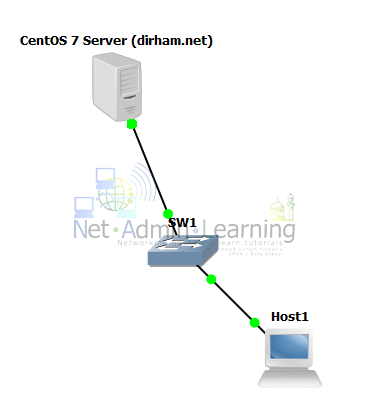



















No comments:
Post a Comment